pdf文件如何合并成一个?看看多方法教程
- 来源: 金舟软件
- 作者:Kylin
- 时间:2025-03-06 18:05:31
pdf文件如何合并成一个?这个方法很经常在我身边出现,平时与文档打交道较多,所以掌握了不少文档整理技巧(骄傲得很)。这里分享几个较为简单的合并方法,有需要的小伙伴快看过来吧!
方法一:金舟PDF编辑器
推荐指数:五颗星
1、百度搜索就能找到下载地址,有需要的也可以私信小编。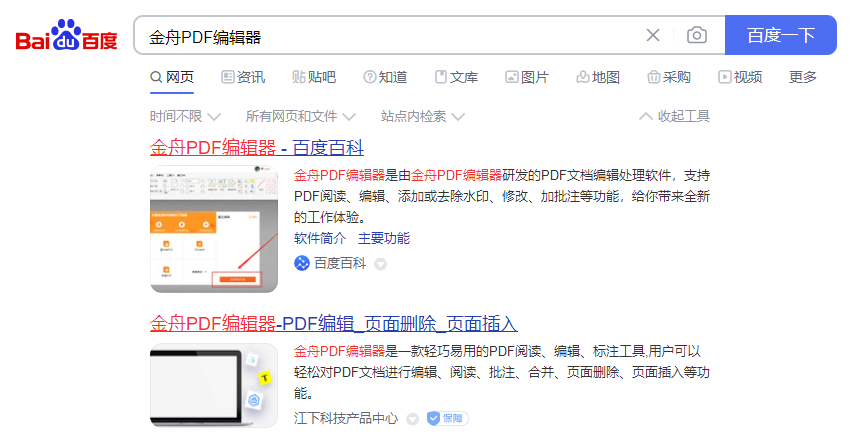
2、电脑上运行金舟PDF编辑器,然后选择“PDF合并”。
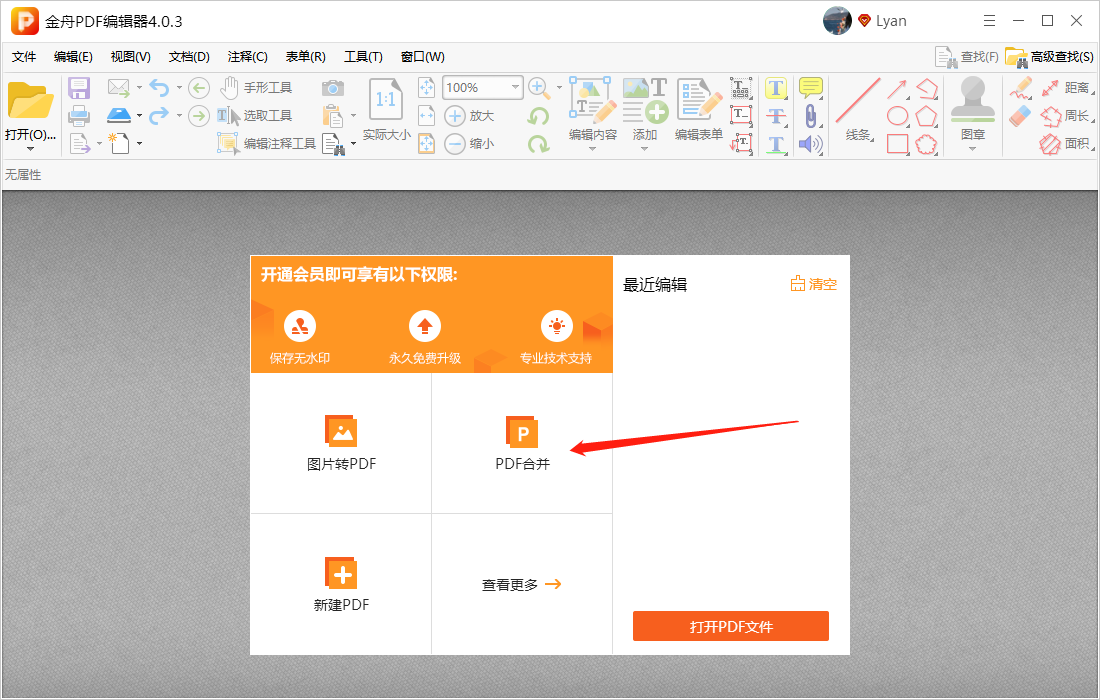
3、在弹出页面中,选择“添加文件”将需要合并的文件(pdf)上传进来,点击“确定”。
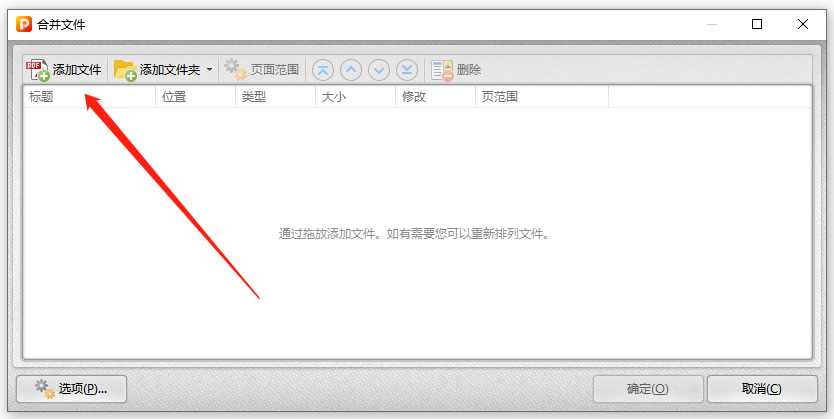
4、合并好后的pdf文件还可以顺便进行剪辑,点击左上角的“保存”就好了。
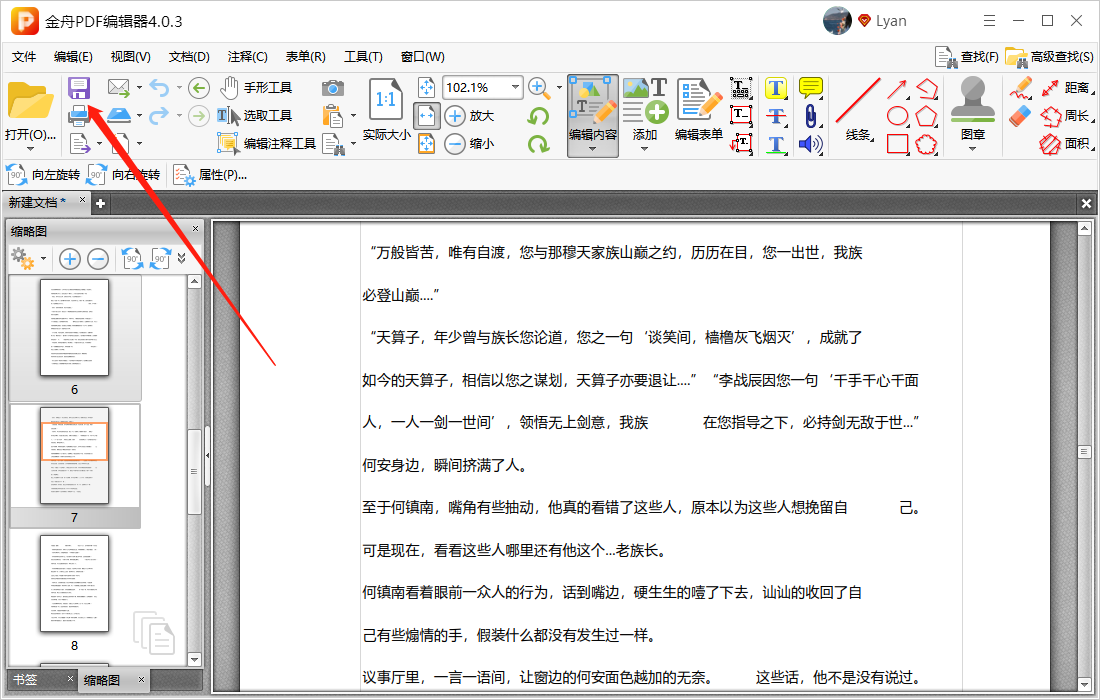
方法二:使用“百度网盘”进行合并
百度网盘除了能够存储文件之外,还提供了不少AI工具,其中就包括了PDF合并,以及PDF转word,PDF提取等功能。
注意:PC端之前也有的,只不过好像已经下架了,目前只找到手机端的。
推荐指数:四颗星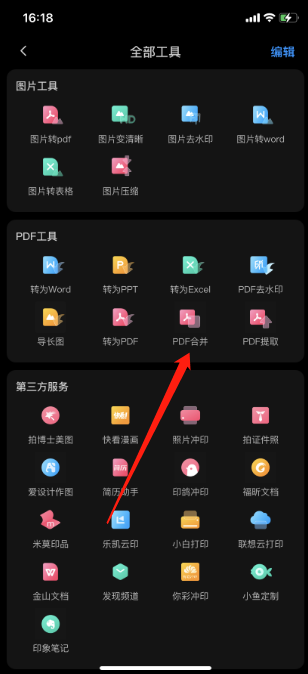
方法三:Mac系统的“预览”功能进行PDF合并
1、在“预览”中打开一个 PDF 文件。
2、选取“显示”>“缩略图”以在边栏中显示页面缩略图。
3、要指示在哪里插入另一个文稿,请选择一个页面缩略图。
选取“编辑”>“插入”>“页面(来自文件)”*。
从文件对话框中,选择要添加的 PDF,然后点按“打开”。
要进行存储,请选取“文件”>“导出为 PDF”。
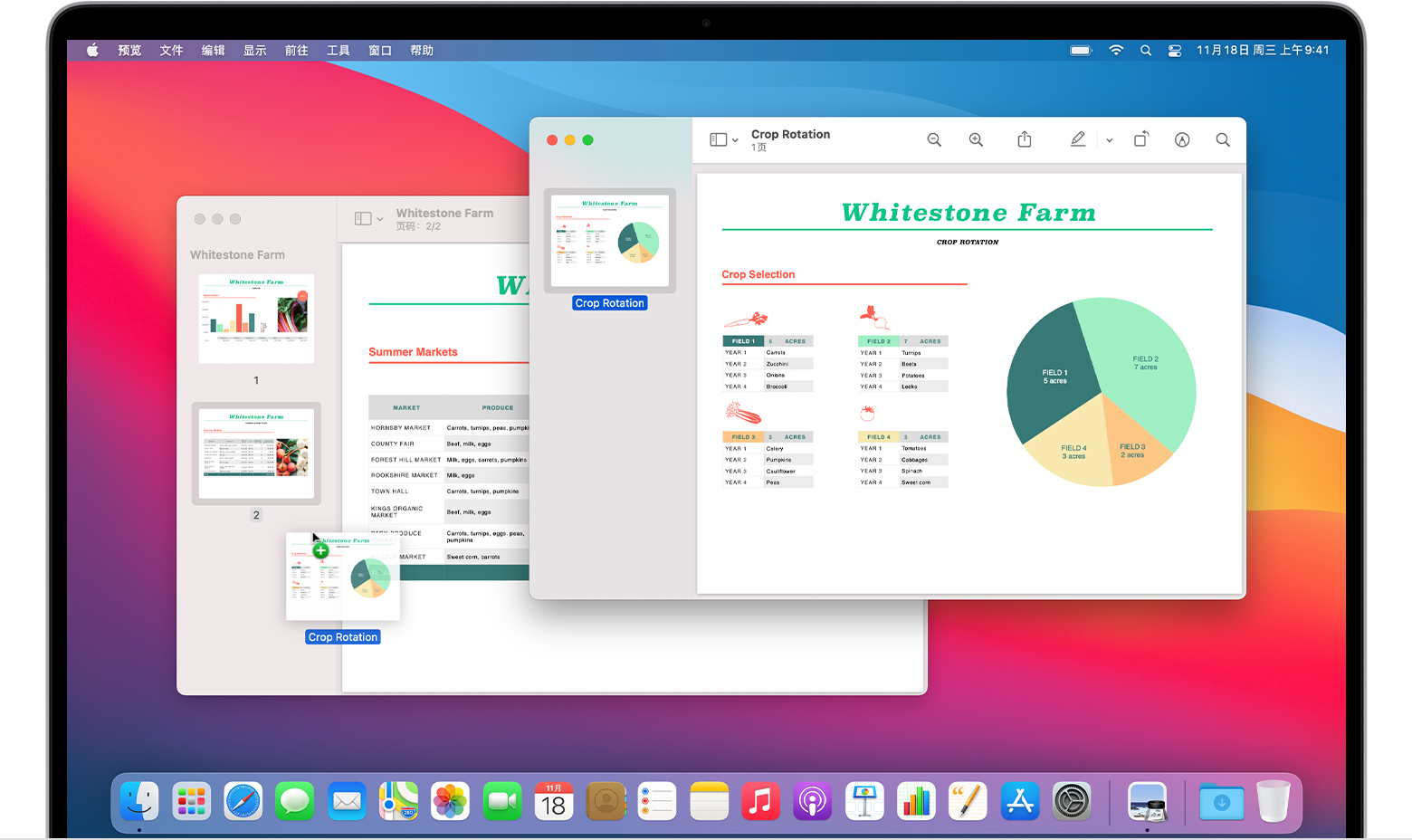
今天的PDF批量合并的方法就到这里了,笔者比较推荐第一种的方法,毕竟合并好后确实需要编辑,平时与PDF接触多的话,金舟办公建议PDF编辑器还是需要安装一个。
推荐阅读:







































































































 官方正版
官方正版
 纯净安全
纯净安全








